怎么在iPhone和iPad上启用或禁用“询问购买”
2023-05-24 382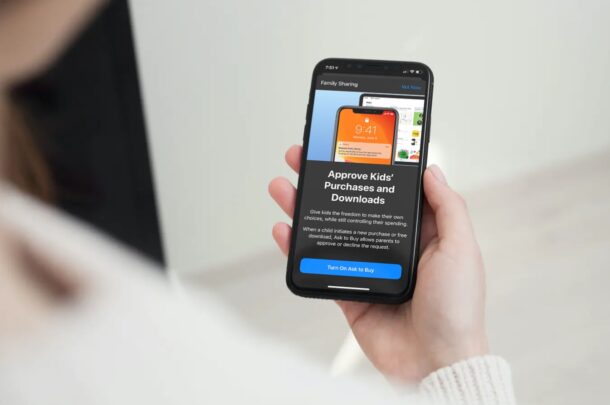
您的家庭共享组中有多个孩子吗?如果您与家人群组成员共享您的付款方式,您可能希望使用“询问购买”来检查所有这些购买,并确保您的孩子在未经您许可的情况下不会购买任何东西。
Apple 的家庭共享功能让您可以非常方便地与多达六名家庭成员共享您的购买和订阅。默认情况下,您家庭组中的人员进行的所有购买都将通过家庭组织者的 Apple 帐户的默认付款收取费用。如果您是家庭组织者,并且您不希望未经授权的信用卡收费,则必须启用“Ask to Buy”以防止您的孩子购买他们在 App Store 上找到的任何东西。
您是否有兴趣为您家中的所有孩子使用此功能?我们是来帮忙的。在本文中,我们将准确讨论如何在 iPhone 或 iPad 上启用或禁用“购买前询问”。
如何在 iPhone 和 iPad 上为儿童帐户启用或禁用“询问购买”
要使用“询问购买”功能进行家庭共享功能,您的家庭群组中应该至少有一名未满 18 岁的成员(根据他们的 Apple 帐户)。如果您想将 13 岁以下的人添加到群组中,您需要先创建一个儿童帐户。设置好后,只需按照以下步骤操作即可。
- 从 iPhone 或 iPad 的主屏幕打开“设置”。
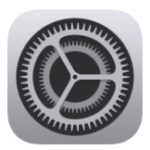
- 在设置菜单中,点击位于顶部的 Apple ID 名称。
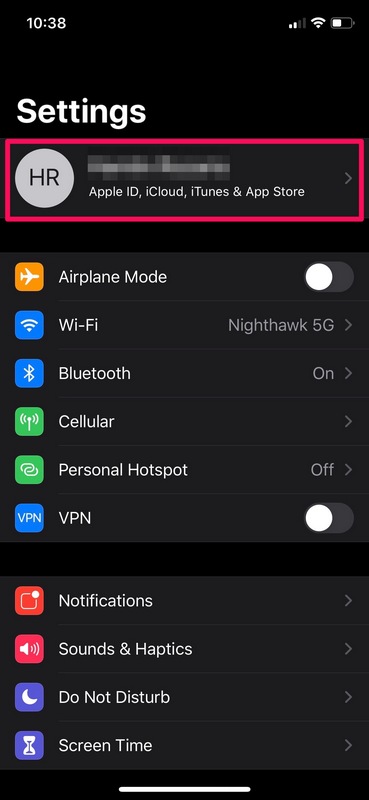
- 这将带您进入 Apple ID 设置。在这里,选择位于所有链接设备列表上方的“家庭共享”。
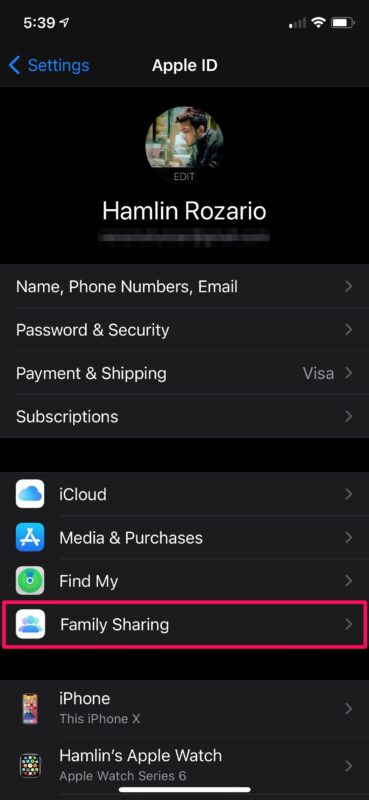
- 现在,向下滚动到底部,然后点击更多分享下的“询问购买”选项。
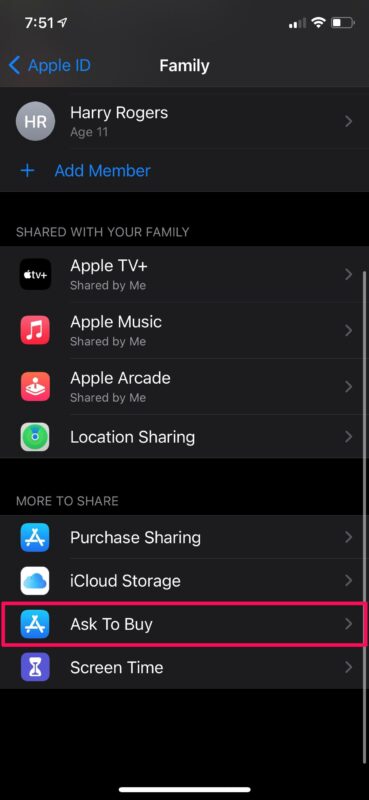
- 现在,您将获得此功能的简要说明。点击“打开询问购买”以继续。
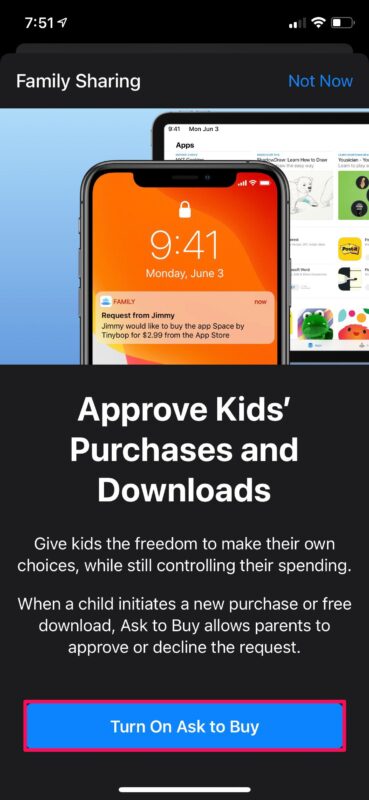
- 接下来,选择您家中的孩子。
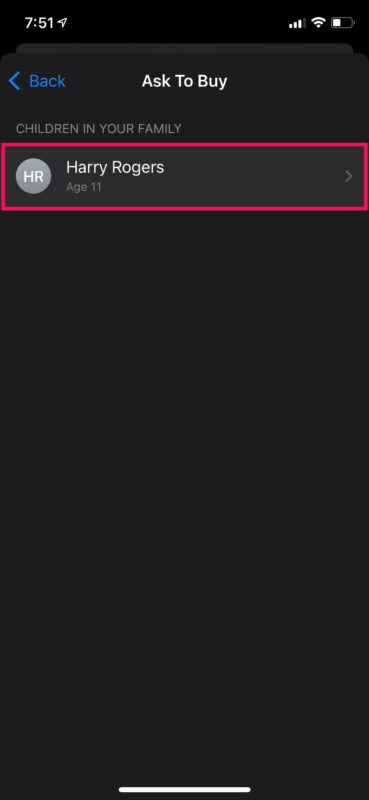
- 现在,只需使用切换开关为特定用户打开“询问购买”。
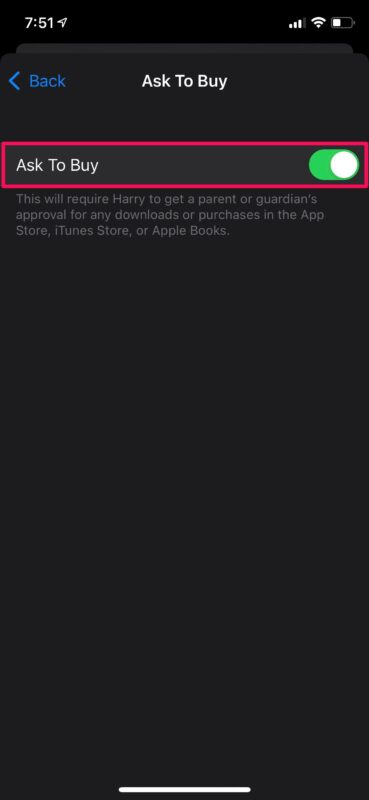
现在您知道如何在您的设备上将“询问购买”与家庭共享一起使用。
如果您的家庭中有多个孩子,您可以使用这些确切的步骤为所有孩子启用“询问购买”。或者,如果您使用共享付款方式信任您的孩子,您可以按照上述步骤为该特定用户关闭“询问购买”。
从现在开始,当您的孩子在 iTunes 或 App Store 上进行购买时,您的所有设备都会收到请求通知。您可以点击此通知来批准或拒绝请求。如果您的家庭组中有其他成年人,您可以为某人分配“父母/监护人”角色,这也允许他们批准购买请求。
我们想指出,“Ask To Buy”仅适用于 18 岁以下的用户。因此,如果您希望为家庭组中的所有成年人启用此功能,那么您完全不走运。但是,如果您不信任群组中的成年人使用您的共享付款方式,则需要关闭“购买共享” 。
相关资讯
查看更多最新资讯
查看更多-

- 完美万词王如何设置循环播放 开启循环播放功能流程一览
- 2023-05-31 1612
-

- 剪映如何使用镜像翻转 镜像翻转功能用法详解
- 2023-05-31 2856
-

- 时间规划局如何删除事件 删除记录事件方法介绍
- 2023-05-31 1805
-

- 腾讯会议在哪里取消会议预订 撤回预定会议流程一览
- 2023-05-31 1873
-

- 腾讯会议怎么开启会议字幕 设置会议字幕功能方法介绍
- 2023-05-31 2094
热门应用
查看更多-

- 快听小说 3.2.4
- 新闻阅读 | 83.4 MB
-

- 360漫画破解版全部免费看 1.0.0
- 漫画 | 222.73 MB
-

- 社团学姐在线观看下拉式漫画免费 1.0.0
- 漫画 | 222.73 MB
-

- 樱花漫画免费漫画在线入口页面 1.0.0
- 漫画 | 222.73 MB
-

- 亲子餐厅免费阅读 1.0.0
- 漫画 | 222.73 MB
-
 下载
下载
湘ICP备19005331号-4copyright?2018-2025
guofenkong.com 版权所有
果粉控是专业苹果设备信息查询平台
提供最新的IOS系统固件下载
相关APP应用及游戏下载,绿色无毒,下载速度快。
联系邮箱:guofenkong@163.com









